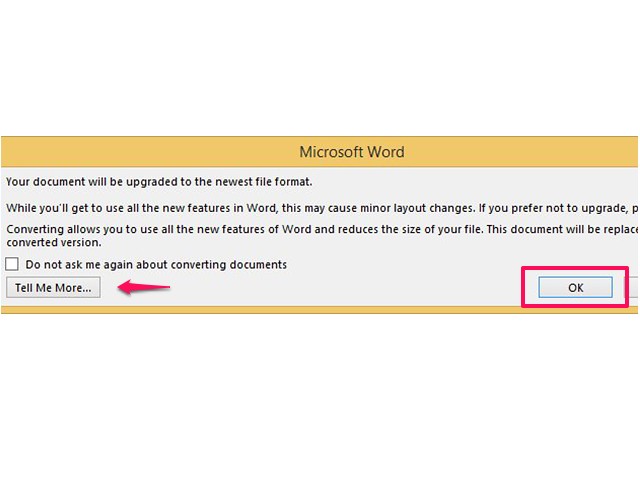Trouver et télécharger modèles Word
Word affiche la page du modèle lorsque vous ouvrez le programme. Si vous êtes dans un document, ouvrez le Fichier onglet et sélectionnez Nouveau pour aller à la page.
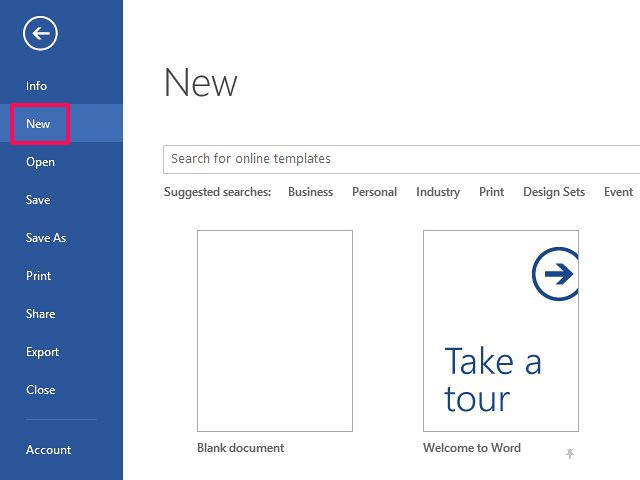
Word charge une galerie de modèles, vous montrant des exemples des types de documents que vous pouvez utiliser. Pour trouver d'autres, tapez un terme de recherche dans le Recherche boîte. Ou, sélectionnez un terme dans Recherches suggérées.
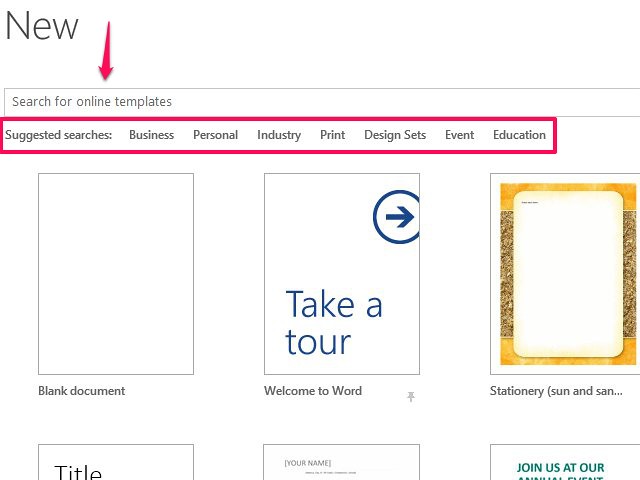
Pour ouvrir une liste complète des catégories, sélectionnez un terme de la Recherches suggérées région. La page qui ouvre contient une liste de catégories, y compris le type de document, quartier des affaires, le style de la conception et de la couleur. Trouver une catégorie que vous voulez, et sélectionnez-le pour ouvrir ses modèles.
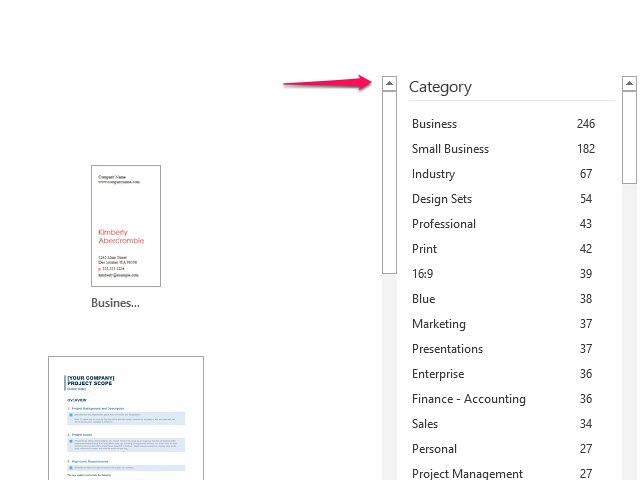
Faites bien la liste pour trouver un modèle que vous aimez et sélectionnez-le pour ouvrir une fenêtre de prévisualisation. L'aperçu donne des informations sur le modèle, y compris la taille du fichier. Si vous êtes à la recherche à un document de plusieurs pages, comme un rapport, vous pouvez voir comment les différentes pages regardent en sélectionnant le Plus d'images flèches. Pour revenir à la liste des modèles, sélectionnez le X- pour ouvrir le modèle dans Word, sélectionnez Créer.
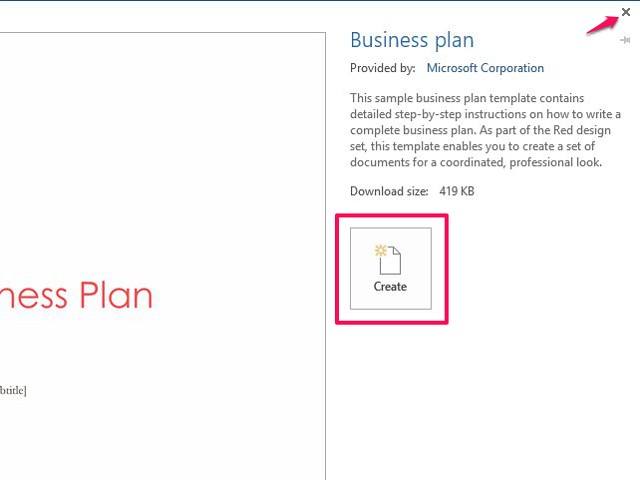
Gérer Compatibilité Template
Pas tous les modèles Microsoft ont été créés dans Word 2013- certaines versions précédentes occasion du programme. Si vous ouvrez un modèle à partir d'une version précédente, il peut ouvrir en mode de compatibilité. Ce mode restreint caractéristiques à celles disponibles dans la version de Word utilisés pour créer le modèle et peuvent désactiver l'accès à des outils et des fonctionnalités d'édition actuels. Pour utiliser les fonctionnalités qui ne sont pas disponibles dans le modèle, convertir le document pour le mettre à jour.
Regardez en haut du modèle que vous avez ouvert dans Word. Si vous voyez Mode de compatibilité dans son titre, vous utilisez un ancien modèle.
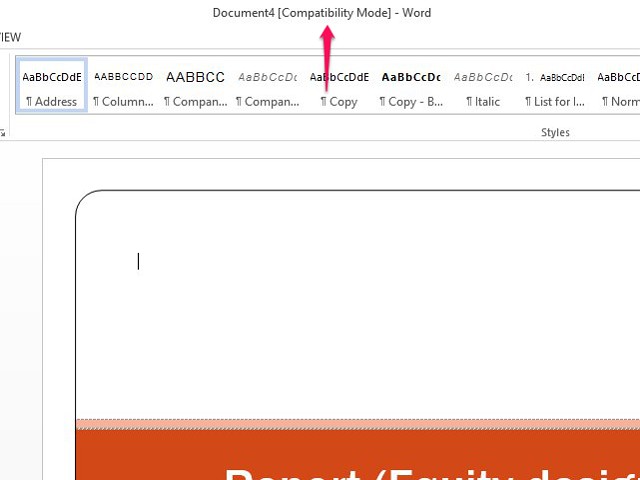
Sélectionner Fichier et Infos. Sélectionner Convertir dans la zone Mode de compatibilité.
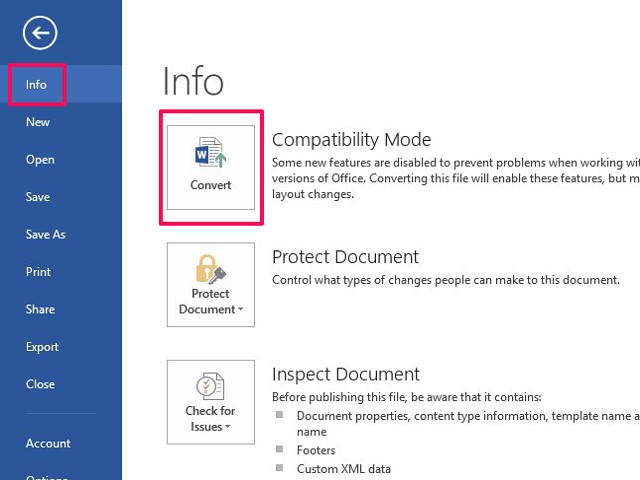
Pour en savoir plus sur le mode de compatibilité et comment elle pourrait affecter les caractéristiques, sélectionnez le Dis M'en Plus bouton. Sélectionner OK à convertir le modèle.